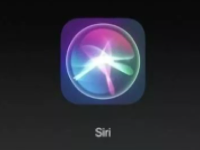无论是设闹钟、计时器、提醒事项,还是找路线,查日历行程,做这些事你都不需要拿起设备,直接吩咐 Siri 就行。Siri 还可根据你平时的习惯来预测你的需要,让日常生活更轻松。 利用 Siri 快捷指令,你还能更快访问 app,体验更多便利。
一些习惯使用 Siri 帮忙完成各种操作的用户可能会发现,当 iPhone 屏幕向下,或摄像头被挡住时,呼叫 Siri 可能没有任何反应。实际上这个是正常的情况,与手机硬件或软件状况无关。
此前用户只能在 iPhone 屏幕正面朝上时使用 Siri。不过现在,为了用户能更方便的使用 Siri,苹果已经在较新的系统版本中改进了这一功能。
如果您想要在任何时候都能正常唤醒 Siri,请在 iPhone 设置-辅助功能-Siri 中打开“始终用‘嘿 Siri’唤醒”即可。
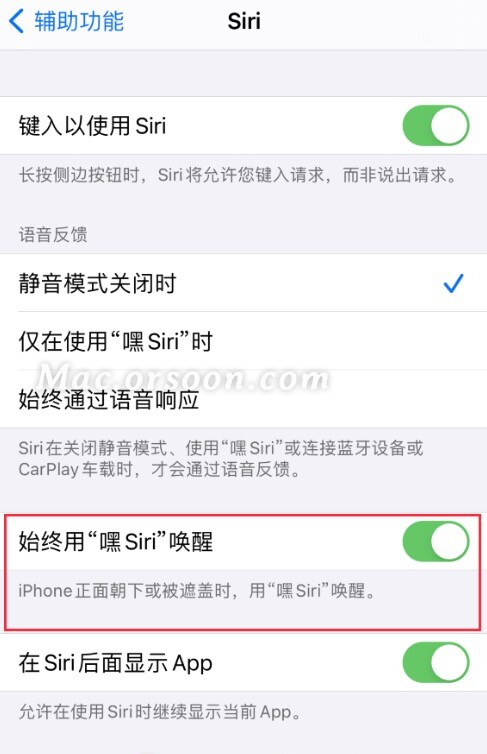
若没有在设置中看到这一选项,请尝试将系统更新至最新版本。如果您还是无法正常使用“嘿 Siri”功能,请参考如下信息:
检查“嘿 Siri”是否已打开:
前往“设置”,轻点“Siri 与搜索”,在这里,确保以下设置已打开:
用“嘿 Siri”唤醒
锁定时允许使用 Siri
设置“嘿 Siri”以帮助 Siri 识别您的声音:
1.前往“设置”,轻点“Siri 与搜索”。
2.关闭“用‘嘿 Siri’唤醒”,然后重新打开。
3.当出现“设置‘嘿 Siri’”屏幕时,轻点“继续”。
4.说出您在屏幕上看到的每个命令,轻点“完成”。
检查“Siri”是否已经被停用:
前往“设置”-“屏幕使用时间”-“内容和隐私访问限制”-“允许的应用”,确保“Siri 与听写”不是关闭的状态。
检查手机麦克风是否出现了问题:
连接一个带麦克风的耳机,然后问 Siri 一个问题,看看 Siri 是不是响应。如果听不到 Siri 的声音,请检查设备是否已经静音,或“语音反馈”是否已经关闭,可前往“Siri 与搜索”中查看和管理“语音反馈”,更改 Siri 的响应方式。
以上就是有关“Mac技巧:无法唤醒siri时怎么办?”,希望对你有所帮助!更多Mac技巧,请关注Mac.orsoon.com!